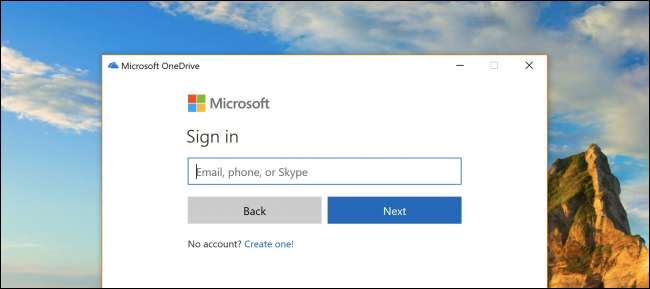
Cada vez que você reinicia seu PC com Windows 10, o Microsoft OneDrive o incita a fazer login ou criar uma conta. Mas e se você não quiser? E se você quiser que vá embora para sempre? A Microsoft não oferece essa opção, mas temos uma maneira de desativá-la para sempre.
Você pensaria que se o computador fosse tão inteligente, ele receberia a mensagem depois que você fechasse a caixa de diálogo toda vez que você reiniciasse. Mas não. Eles realmente querem que você se inscreva no OneDrive. Faça parar!
Como desativar, matar, destruir e sair do Microsoft OneDrive Sign Up Prompt for Good
Se você quiser fazer com que a caixa de diálogo irritante desapareça para sempre, você precisará desativar o OneDrive, e existem algumas maneiras de fazer isso.
A opção mais simples: desabilitar o OneDrive da inicialização
O motivo pelo qual o OneDrive sempre inicia com o Windows é porque ele está listado nos itens de inicialização na configuração do seu PC. Para desabilitar a inicialização do OneDrive toda vez que você reinicia seu PC, apenas clique com o botão direito na barra de tarefas e escolha a opção “Gerenciador de tarefas” - ou use o atalho de teclado CTRL + SHIFT + ESC.
No Gerenciador de tarefas, escolha a opção “Mais detalhes” na parte inferior e vá para a guia Inicializar, onde você verá o item de linha incorreto. Dê uma boa pancada com o botão Desativar e pronto.
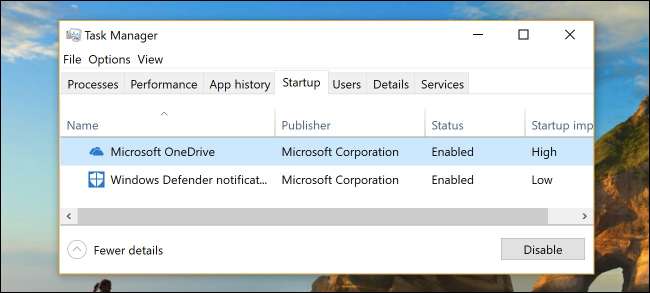
Na próxima vez que você reiniciar o PC, aquela janela irritante de login do OneDrive terá desaparecido.
Nunca vou usar o OneDrive? Você pode simplesmente desinstalá-lo
RELACIONADOS: Como desativar o OneDrive e removê-lo do File Explorer no Windows 10
Em vez de desativar algo que você planeja nunca usar, a opção nuclear é simplesmente desinstalá-lo. Vá para Configurações (pressione Windows + I), clique na opção “Aplicativos”, encontre o Microsoft OneDrive na seção “Aplicativos e Recursos” e clique no botão “Desinstalar”.
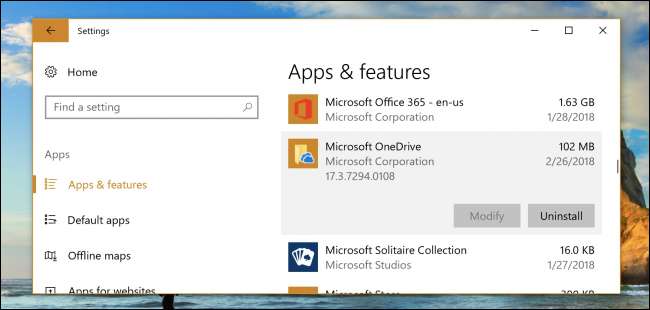
RELACIONADOS: Como desativar o OneDrive e removê-lo do File Explorer no Windows 10
Nota: Se você estiver usando a versão Pro do Windows, precisará usar uma correção de política de grupo para remova o OneDrive da barra lateral do File Explorer , mas para usuários domésticos e se você apenas deseja que isso pare de aparecer e incomodá-lo na inicialização, a desinstalação deve funcionar.
Ou você poderia usar o OneDrive, talvez
Alternativamente, você pode realmente usar o OneDrive se quiser. Se você tiver uma assinatura do Office 365, terá acesso a um terabyte de espaço e funciona muito bem.







